So scannen Sie Notizen auf dem iPhone oder iPad (iOS)
Was Sie wissen sollten
- Öffne eine vorhandene Notiz oder erstelle eine neue, tippe auf das Kamerasymbol und wähle Dokumente scannen.
- Drücken Sie den Auslöser oder verwenden Sie die automatische Aufnahme für Ihren Scan und nehmen Sie dann alle Anpassungen an seiner Form vor.
- Wiederholen Sie den Vorgang, um einen weiteren Scan hinzuzufügen, oder beenden Sie den Vorgang, indem Sie auf tippen Speichern um den Scan in Ihre Notiz einzufügen.
In diesem Artikel wird erläutert, wie Sie Dokumente, Quittungen und andere physische Papiere mit der Notes-App auf Ihrem iPhone oder iPad scannen. Sie müssen die Kamera-App nicht öffnen oder ein Drittanbieter-Tool verwenden. Einfach eine Notiz öffnen und los gehts! Diese Anweisungen gelten für die Notes-App unter iOS 14 und iPadOS 14.
So scannen Sie ein Dokument mit Notizen auf dem iPhone und iPad
Hier sind die Schritte zum Scannen eines Dokuments in eine neue Notiz im Notizen-App auf Ihrem iPhone oder iPad.
Notiz
Wenn Sie ein Dokument in eine vorhandene Notiz einscannen möchten, müssen Sie eine Notiz aus Ihrem iCloud-Konto verwenden. Wenn Sie eine Notiz von einem verbundenen E-Mail-Konto in der Notes-App verwenden, z. B. Gmail, werden das unten beschriebene Kamerasymbol oder die Option zum Scannen von Dokumenten nicht angezeigt.
Tippen Sie bei geöffneter Notiz auf das Kamera Symbol in der Symbolleiste und wählen Sie Dokumente scannen.
Platzieren Sie Ihr Gerät über dem zu scannenden Objekt, sodass es sich im Rahmen befindet. Sie können dann die Blitz-, Filter- und Auto-Capture-Symbole oben verwenden, wenn Sie möchten.
-
Wenn Sie Auto verwenden, hebt die Kamera das Objekt gelb hervor und erfasst den Scan. Wenn Sie Manuell verwenden, tippen Sie auf das Verschluss Taste, um das Element zu erfassen.
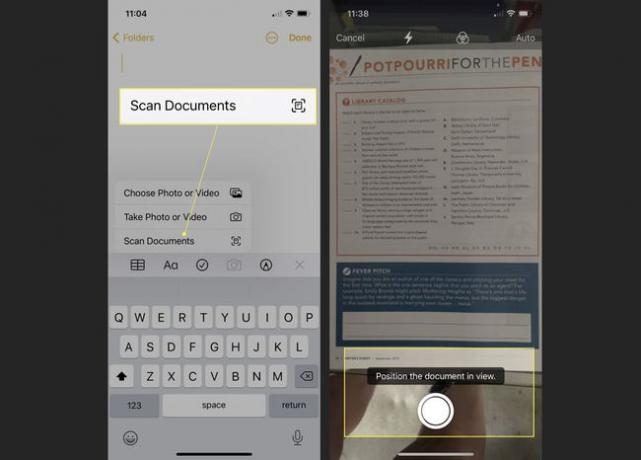
Wenn Sie das gescannte Objekt sehen, können Sie die Ecken des Bildes ziehen, wenn der Scan verformt ist. Zapfhahn Scan behalten um es zu speichern oder Wiederholung um die Aufnahme zu wiederholen.
Sie sehen dann wieder die Bildschirmanzeige der Kamera und teilen Ihnen mit, dass sie für einen weiteren Scan bereit ist. Befolgen Sie den gleichen Vorgang, um ein zweites Dokument zu scannen, oder tippen Sie auf, wenn Sie fertig sind Speichern.
-
Ihr Scan wird dann in Ihrer Notiz angezeigt. Wenn Ihre Notiz keinen Namen hat, wird standardmäßig der Name des Scans verwendet, den die App erfasst hat.

Sie können dann Text hinzufügen, Skizzen erstellen, oder fügen Sie weitere Elemente wie jede andere Notiz in die Notizen-App ein. Oder Sie hinterlassen Ihre Notiz einfach so, wie sie ist.
Ihre Notiz wird automatisch mit Ihrem gescannten Artikel gespeichert. Und wenn Du Notizen vom iPhone oder iPad mit dem Mac synchronisieren, sehen Sie das gescannte Objekt auch in der Notiz auf Ihrem Mac.
FAQ
-
Wie scanne ich einen QR-Code auf einem iPhone?
Zu QR-Code scannen Öffnen Sie auf Ihrem iPhone die Kamera-App, rahmen Sie den QR-Code ein und tippen Sie dann auf die Benachrichtigung. Sie können auch QR-Codes in der Wallet-App scannen, was zum Speichern und Aufbewahren von Pässen und Tickets hilfreich ist.
-
Wie scanne ich einen Barcode auf einem iPhone?
Zu Scannen Sie einen Barcode auf Ihrem iPhone, laden Sie eine Drittanbieter-App zum Scannen von Barcodes aus dem App Store herunter. (Holen Sie sich QR Code Reader-Barcode Maker) Erteilen Sie der App die Berechtigung, die Kamera Ihres iPhones zu verwenden, positionieren Sie den Barcode und sehen Sie sich dann die bereitgestellten Informationen an. Zapfhahn Suche um weitere Informationen zu den Barcode-Daten anzuzeigen.
-
Wie scanne ich einen QR-Code auf einem Android?
Um einen QR-Code auf einem Android zu scannen, Laden Sie den QR-Code-Reader aus dem Google Play Store herunter, oder holen Sie sich eine ähnliche Drittanbieter-App. Richten Sie Ihre Kamera auf den QR-Code, halten Sie die Heim und tippen Sie dann auf, um die Aktion des Codes auszulösen. Beachten Sie, dass einige Android-Telefone möglicherweise über eine integrierte QR-Code-Lesefunktion verfügen.
